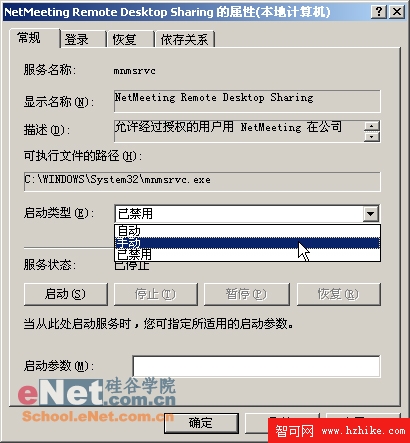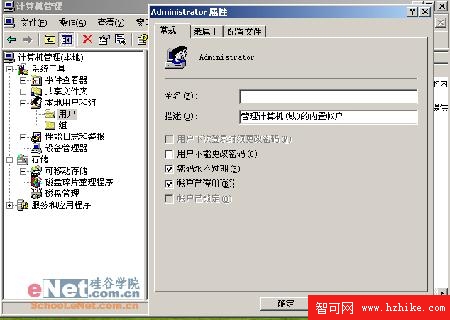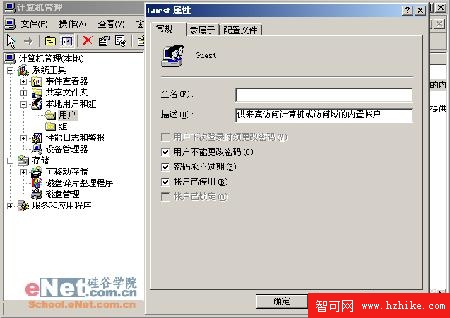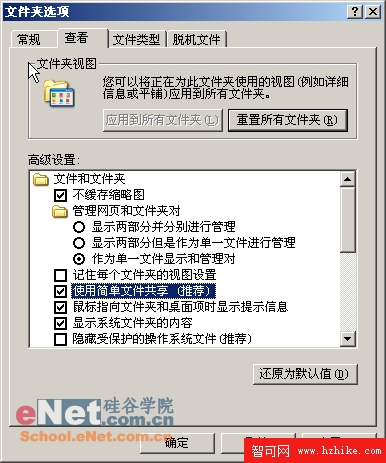就在您上網沖浪的時候,想到沒有?各種潛在的威脅可能會隨時到來。對於網絡病毒,黑客工具大家是比較重視的,損失相對也少一些,而對於Windows XP為了提高易用性所采用的許多默認設置,卻有所忽視,實際上系統默認的設置不僅不能做到安全反而為我們增添了更多的風險。怎樣才能將Windows XP的安全隱患降低到最低程度呢?讓我們一起來看看吧!
1、簡單文件共享
為了讓網絡上的用戶只需點擊幾下鼠標就可以實現文件共享,Windows XP加入了一種稱為“簡單文件共享”的功能,但同時也打開了許多NetBiOS漏洞。關閉簡單文件共享功能的步驟是:打開“我的電腦”,選擇菜單“工具”→“文件夾選項”,點擊“查看”,在“高級設置”中取消“使用簡單文件共享(推薦)”。
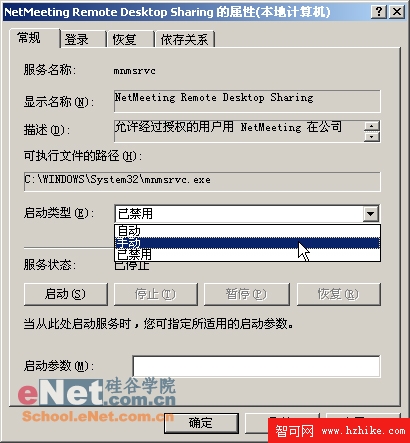 圖一 2、FAT32分區
圖一 2、FAT32分區
你以為自己安裝所有補丁就很安全了嗎?那你使用的FAT32分區就是一個安全隱患,畢竟微軟新系統的安全及穩定性都是建立在NTFS分區基礎之上的。為了提高安全性,我們有必要把FAT32文件系統轉換成NTFS。NTFS允許更全面地控制文件和文件夾的權限,進而還可以使用加密文件系統(EFS,Encrypting File System),從文件分區這一層次保證數據不被竊取。在“我的電腦”中用右鍵點擊驅動器並選擇“屬性”,可以查看驅動器當前的文件系統。如果要把文件系統轉換成NTFS,首先要備份一下重要的文件,然後選擇菜單“開始”→“運行”,輸入“cmd”,點擊“確定”。接著,在命令行窗口中執行convert x:/fs:ntfs(其中x是驅動器的盤符)。
3、Guest賬戶 Guest賬戶即所謂的來賓賬戶,它可以訪問計算機,但受到限制。不幸的是,Guest也為黑客入侵打開了方便之門。如果不需要用到Guest賬戶,最好禁用它。在Win XP Pro中,打開“控制面板”→“管理工具”,點擊“計算機管理”。在左邊列表中找到“本地用戶和組”並點擊其中的“用戶”,在右邊窗格中,雙擊Guest賬戶,選中“賬戶已停用”(見圖2)。Win XP Home版本不允許我們停用Guest賬戶,但允許為Guest賬戶設置密碼:先在命令行環境中執行Net user guest passWord命令,然後進入“控制面板”、“用戶設置”,設置Guest賬戶的密碼。
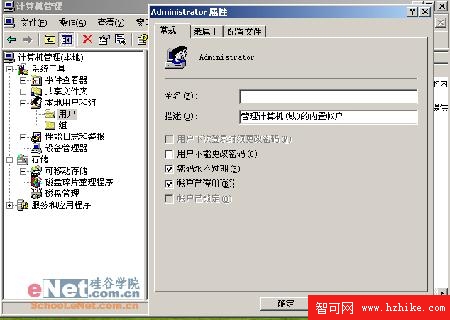 圖二 4、Administrator賬戶
圖二 4、Administrator賬戶 NT系統有一個內建的系統管理員賬號Administrator,這個賬號對整個系統擁有最高級別的控制權,需要重點關注。不過Windows XP中這個賬號被隱藏了起來,而且該賬號的密碼是在安裝操作系統的時候輸入的。可能很多人並沒有意識到這一點,因此並沒有給Administrator賬號設置密碼,在這種情況下,只要有惡意的人能通過網絡或者直接接觸到你的電腦,那你的系統和數據就危險了。因此如果你的系統中該賬號密碼為空,最好給這個賬號設置一個密碼。另外,我們未必非用“Administrator”這個名稱不可。無論在Windows XP Home還是Pro版本中,最好創建另一個擁有全部權限的賬戶,然後停用Administrator賬戶。最後,不要忘記為所有賬戶設置足夠復雜的密碼。停用Administrator賬戶的方法如下:打開“控制面板”→“管理工具”,點擊“計算機管理”。在左邊列表中找到“本地用戶和組”並點擊其中的“用戶”,在右邊窗格中,雙擊Administrator賬戶,選中“賬戶已停用”即可(見圖3)。
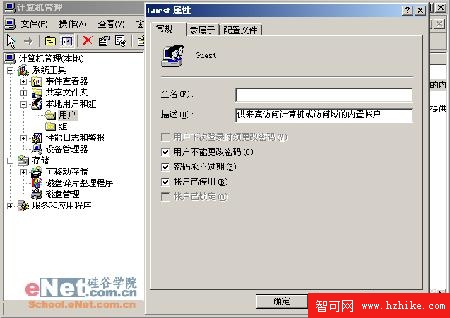 圖三 5、多余的服務
圖三 5、多余的服務 了方便用戶,Win XP默認啟動了許多不一定要用到的服務,同時也打開了入侵系統的後門。如果你不用這些服務,最好關閉它們:NetMeeting Remote Desktop Sharing,Remote Desktop Help Session Manager,Remote Registry,Routing and Remote Access,SSDP Discovery Service,telnet,Universal Plug and Play Device Host。
打開“控制面板”→“管理工具”→“服務”,可以看到有關這些服務的說明和運行狀態。要關閉一個服務,只需右鍵點擊服務名稱並選擇“屬性”菜單,在“常規”選項卡中把“啟動類型”改成“手動”,再點擊“停止”按鈕即可(見圖4)。
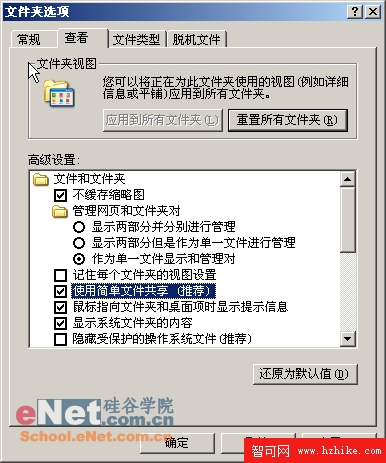 圖四
圖四